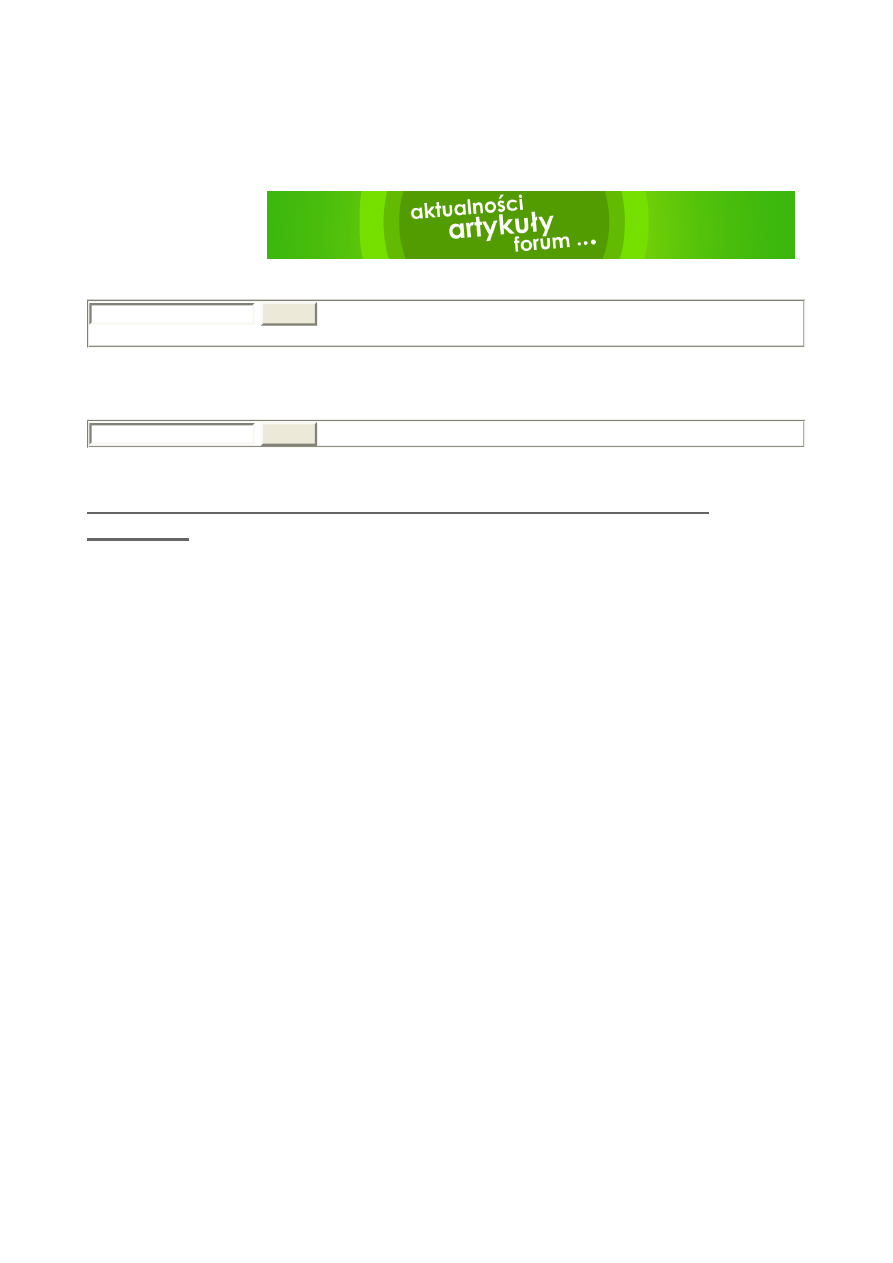
dobreprogramy.pl • Zobacz temat - Optymalizacja i odchudzanie Win...
http://forum.dobreprogramy.pl/viewtopic.php?t=76580
1 z 11
2007-12-14 01:02
Szukaj
Wyszukiwanie zaawansowane
Optymalizacja i odchudzanie Windowsa XP - opis krok po kroku
Zamknięty
Szukaj
Posty: 10 • Strona 1 z 1
Optymalizacja i odchudzanie Windowsa XP - opis krok po kroku
(#p543576)
przez Robinhio 15.05.2006 (Pn) 13:17
Szukaj…
Przeszukaj ten temat…
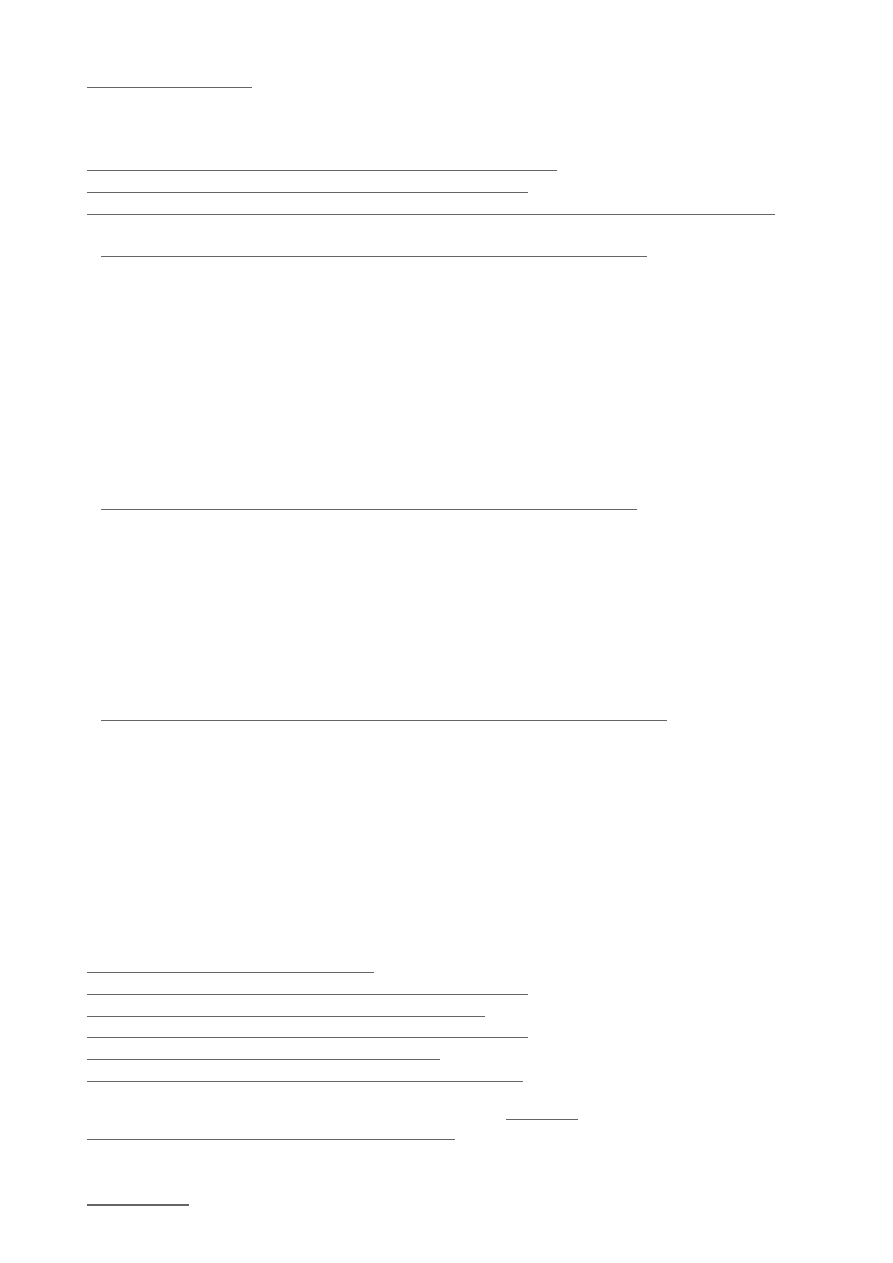
dobreprogramy.pl • Zobacz temat - Optymalizacja i odchudzanie Win...
http://forum.dobreprogramy.pl/viewtopic.php?t=76580
2 z 11
2007-12-14 01:02
Ostatnio edytowano 30.09.2006 (So) 16:38 przez Robinhio
(./memberlist.php?mode=viewprofile&u=18864)
, łącznie edytowano 3 razy
Góra
(#p545523)
(http://www.fotosik.pl)
Optymalizacja i odchudzanie
Windowsa XP
I. Usuwanie niebezpiecznych śmieci - podstawowe czynności
(http://forum.dobreprogramy.pl/viewtopic.php?t=76580#545523)
II. Optymalizacja i odchudzanie
(http://forum.dobreprogramy.pl/viewtopic.php?t=76580#545535)
#
Podstawowe:
(http://forum.dobreprogramy.pl/viewtopic.php?t=76580#545541)
Checkdisk - sprawdzanie błedów na dysku
Usuwanie zbędnych plików
Oczyszczanie dysku
Oczyszczanie pulpitu
Wyłączenie tworzenia się miniaturek Thumbs.db
Zmniejszenie pojemności kosza
Wyłączenie hibernacji
Przyśpieszanie przeglądania folderów
Defragmentacja pliku wymiany (pagefile.sys)
Optymalizacja startu systemu
Defragmentacja dysku
#
Dodatkowe:
(http://forum.dobreprogramy.pl/viewtopic.php?t=76580#545555)
Usuwanie plików aktualizacyjnych
Usuwanie plików instalacyjnych
Wyczyszczenie katalogu dllcache
Prefetch - przyśpieszanie systemu
Wyłączanie efektów wizualnych
Wyłączanie dźwięków przy starcie i zamykaniu
Czyszczenie pamięci podręcznej DNS
Wyłączanie automatycznego uaktualniania systemu
Sprawdzanie systemu
#
Zaawansowane:
(http://forum.dobreprogramy.pl/viewtopic.php?t=76580#545564)
Wyłączanie podsystemu POSIX
Wyładowanie nieużywanych bibliotek .dll z pamięci RAM
Przyspieszenie zamykania systemu
Prefetcher - szybsze bootowanie
Wyczyszczenie page file przy wyłączaniu
Przyśpieszony restart
Przydział miejsca dla przywracania systemu (w %)
Zmiana opóźnienia otwierania Start Menu
Wyłączenie indeksowania plików
Przyśpieszanie otwierania Mój komputer i Explorer
Czyszczenie listy dokumentów podczas zamykania systemu
III. Optymalizacja usług systemowych
(http://forum.dobreprogramy.pl/viewtopic.php?t=76580#545572)
IV. Rejestr - defragmentacja, czyszczenie, naprawa
(http://forum.dobreprogramy.pl/viewtopic.php?t=76580#545584)
V. Darmowe programy optymalizujące system
(http://forum.dobreprogramy.pl/viewtopic.php?t=76580#545592)
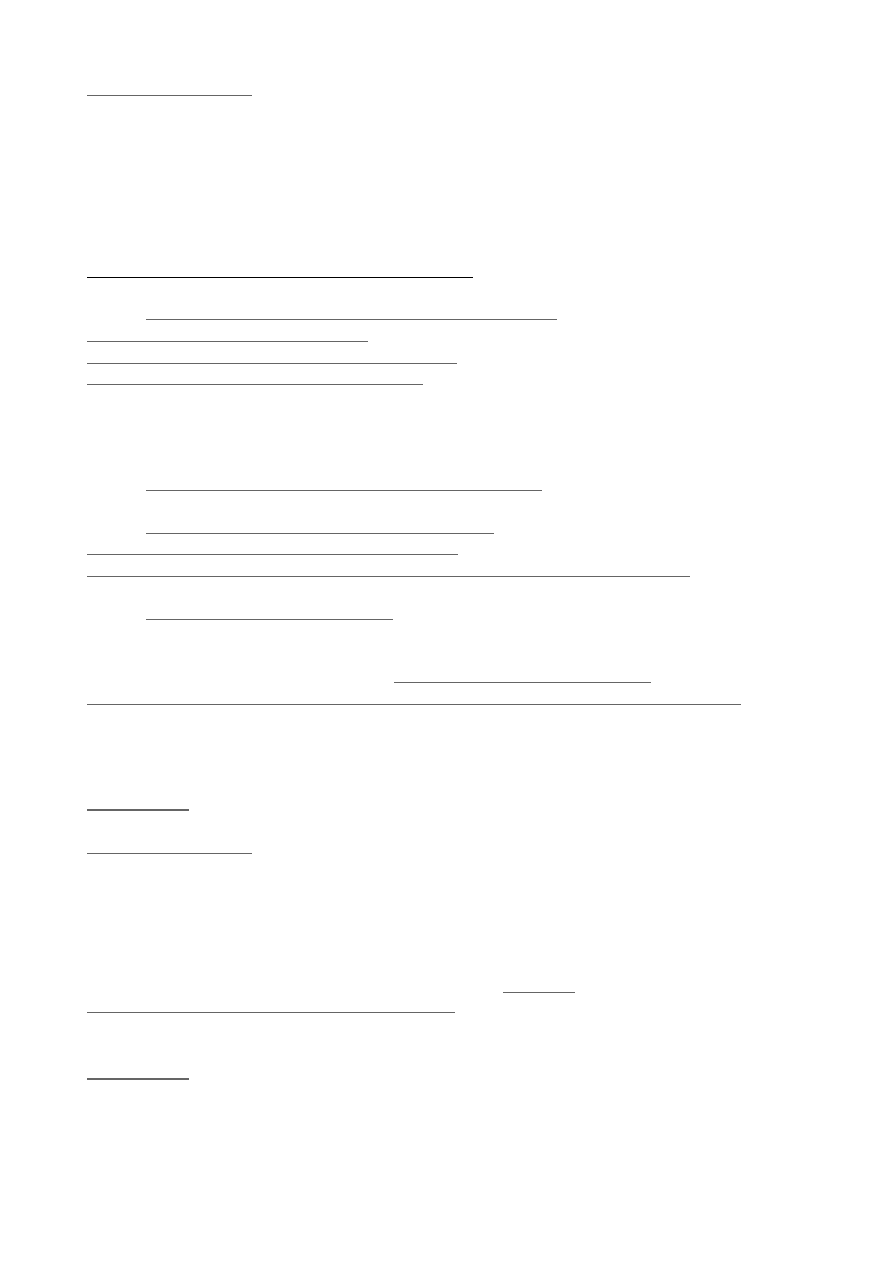
dobreprogramy.pl • Zobacz temat - Optymalizacja i odchudzanie Win...
http://forum.dobreprogramy.pl/viewtopic.php?t=76580
3 z 11
2007-12-14 01:02
przez Robinhio 17.05.2006 (Śr) 14:11
Góra
(#p545535)
przez Robinhio 17.05.2006 (Śr) 14:16
Ostatnio edytowano 17.05.2006 (Śr) 14:16 przez Robinhio
(./memberlist.php?mode=viewprofile&u=18864)
, łącznie edytowano 1 raz
Góra
(#p545541)
przez Robinhio 17.05.2006 (Śr) 14:19
(http://www.fotosik.pl)
Usuwanie niebezpiecznych śmieci -
podstawowe czynności
Przed optymalizacją i oczyszczaniem Windowsa należy sprawdzić czy nie mamy niebezpiecznych
szkodników w systemie takich jak wirusy, spyware, adware i tym podobne
Przeskanuj swój system nastepującymi programami:
Programy usuwające wirusy:
:arrow:
Szczepionka G DATA
(http://www.gdata.pl/pl/news.php)
Stinger
(http://vil.nai.com/vil/stinger/)
clrav
(http://www.kaspersky.pl/download/clrav.com)
skanerami - online
(http://virusscan.jotti.org/)
Oprócz tego skorzystaj też ze swojego programu antywirusowego jaki masz zainstalowany w
systemie np. Norton, Kaspersky, AntiVir, BitDefender itd.
Program usuwający trojany CWS:
:arrow:
CWShredder
(http://www.trendmicro.com/cwshredder/)
Programy usuwające spyware:
:arrow:
Ad-aware SE Personal
(http://www.lavasoft.de)
Spybot Search & Destroy
(http://www.spybot.info)
SUPERAntiSpyware Free Edition
(http://www.superantispyware.com/download.html)
Program usuwający malware:
:arrow:
Ewido
(http://www.ewido.net/en/)
Jeśli program wykrył wirusa lub spyware i nie może go usunąć a także sam nie dajesz rady wklej
loga z Hijacka i SilentRunners do działu Bezpieczeństwo i logi HijackThis
(http://forum.dobreprogramy.pl/viewforum.php?f=16&sid=4859ffd6b653cad4eda28bbd3afd46f0)
z
opisem problemu
(http://www.fotosik.pl)
Optymalizacja i odchudzanie
Po oczyszczeniu ze szkodników czas na przeprowadzenie porządków i polepszenie wydajności
systemu Windows XP
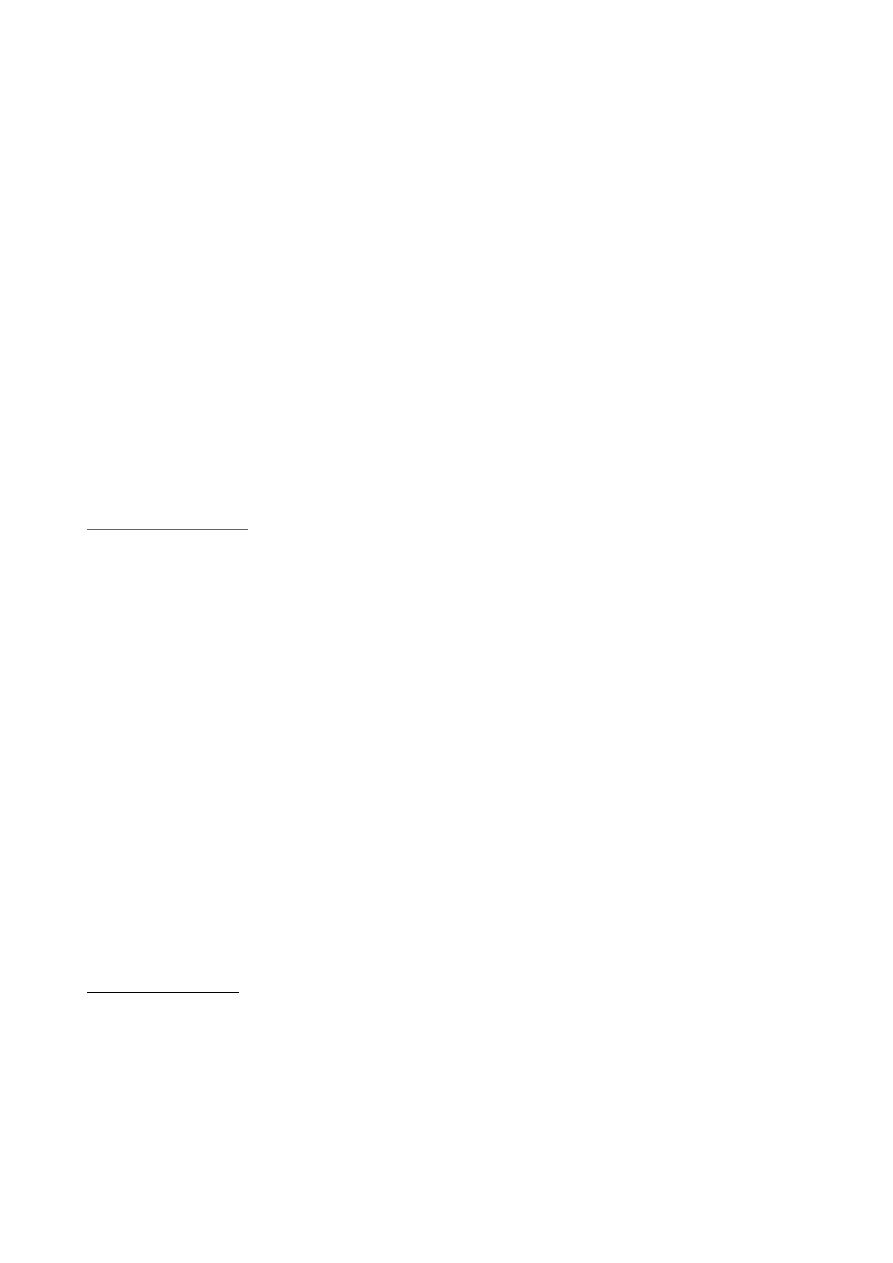
dobreprogramy.pl • Zobacz temat - Optymalizacja i odchudzanie Win...
http://forum.dobreprogramy.pl/viewtopic.php?t=76580
4 z 11
2007-12-14 01:02
#
Podstawowe
Checkdisk
- sprawdzanie błedów na dysku
I Metoda
- zwykła
-----------------------
Klik prawym przyciskiem myszy na ikonkę wybranego dysku =>
Właściwości => zakładka
Narzędzia => w sekcji Sprawdzanie błędów kliknij na Sprawdź
W nowym okienku mamy do wyboru dwie opcje:
1) Automatycznie napraw błędy systemu plików
Po zaznaczeniu tej opcji system sprawdzi dysk i naprawi błędy systemu plików
Zaznaczasz tę opcję i uruchamiasz ponownie komputer aby zaczął sprawdzać dysk
2) Skanuj dysk i próbuj odzyskać uszkodzone sektory
Opcja ta przeprowadza dokładny test całego dysku i próbuje naprawić uszkodzone sektory i
jeżeli to możliwe odzyskać informacje, które znajdowały się w tych miejscach dysku
Wykonujesz to samo co wyżej, zaznaczasz i restart komputera
(http://www.fotosik.pl)
Możesz zaznaczyć równocześnie dwie opcje, uruchamiasz ponownie komputer i czekasz aż
sprawdzi dysk w poszukiwaniu błędów
II Metoda
- Wiersz polecenia
------------------------------------
Klikasz na
Start = > Uruchom => wpisz cmd i wykonaj polecenie:
chkdsk c: /f /r
Wyskoczy okienko z pytaniem:
Czy wolumin ten ma być sprawdzany przy następnym uruchomieniu komputera?<T/N>
Wybieramy
T i restart komputera
Objaśnienie:
/f - Naprawia błędy na dysku
/r - Lokalizuje uszkodzone sektory i odzyskuje informacje, które można odczytać
III Metoda
- Konsola Odzyskiwania
--------------------------------------------
W
Konsoli Odzyskiwania
masz dwa polecenia:
/p – przeprowadza dokładną analizę bieżącego dysku
/r – naprawia błędy na dysku
Wydajesz polecenie:
chkdsk c: /p /r
Gdzie c: to litera nazwy dysku
Przy wpisywaniu komend zwróć uwagę na spację
Usuwanie zbędnych plików
1. Usuwanie zawartości katalogów
=>
Temp
Start => Uruchom => wpisz:
%temp%
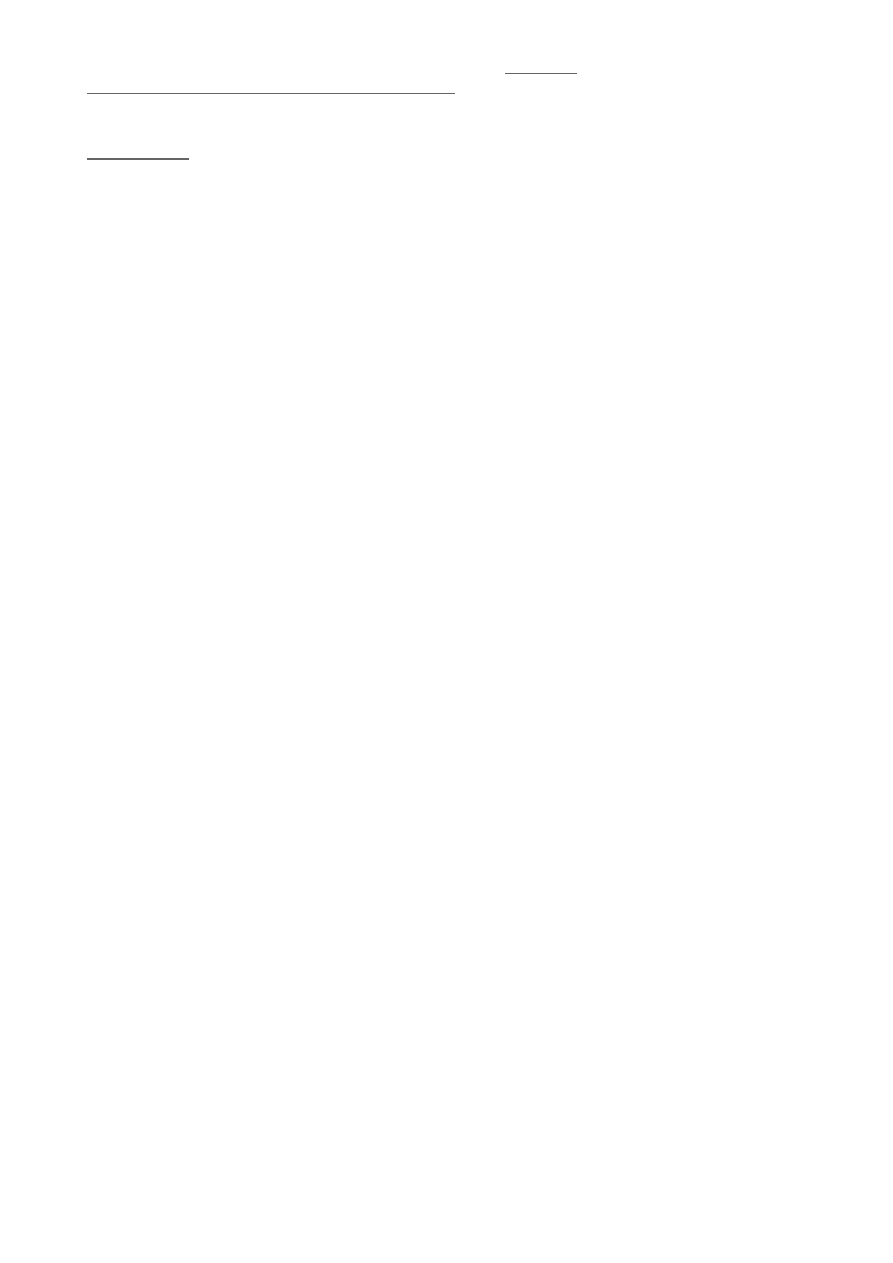
dobreprogramy.pl • Zobacz temat - Optymalizacja i odchudzanie Win...
http://forum.dobreprogramy.pl/viewtopic.php?t=76580
5 z 11
2007-12-14 01:02
Ostatnio edytowano 25.05.2006 (Cz) 21:02 przez Robinhio
(./memberlist.php?mode=viewprofile&u=18864)
, łącznie edytowano 2 razy
Góra
(#p545555)
przez Robinhio 17.05.2006 (Śr) 14:27
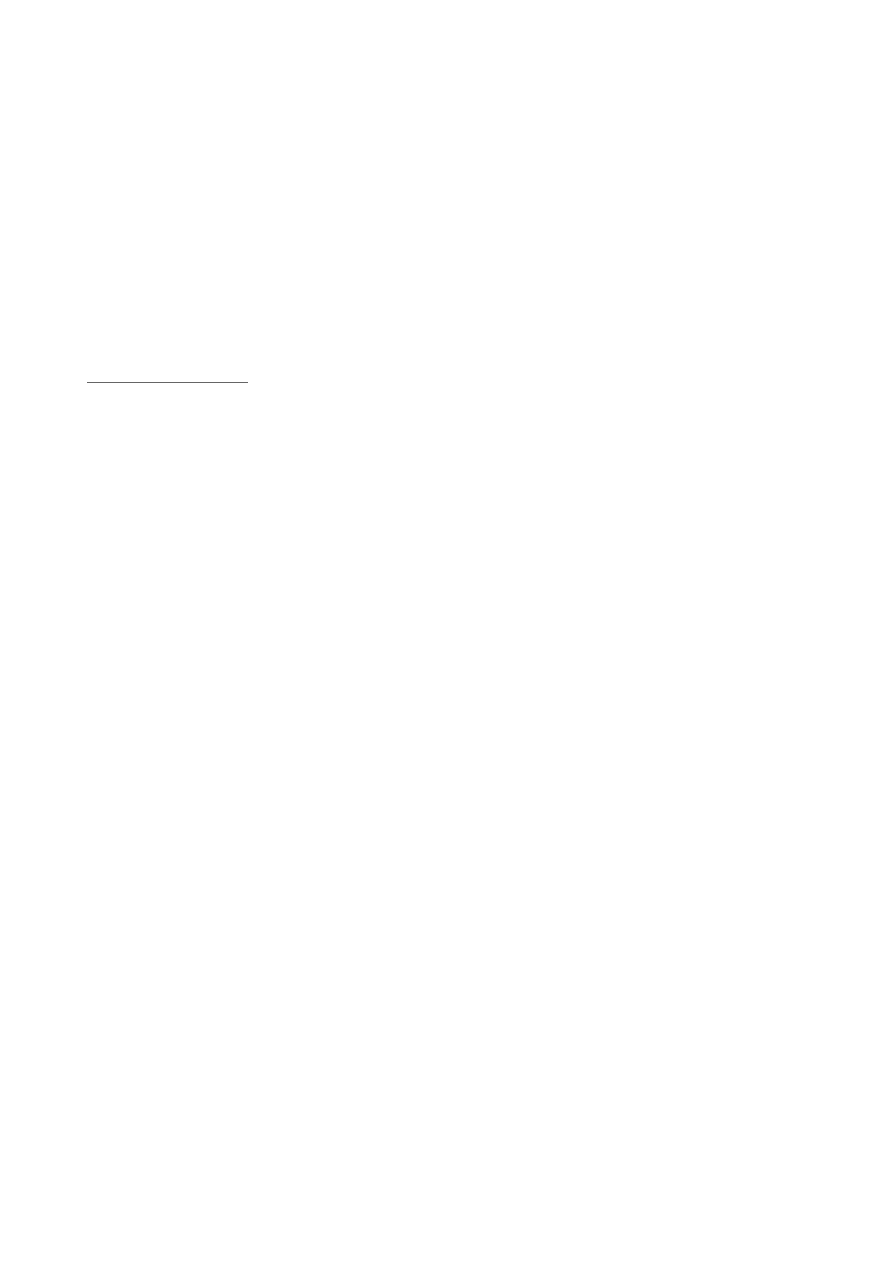
dobreprogramy.pl • Zobacz temat - Optymalizacja i odchudzanie Win...
http://forum.dobreprogramy.pl/viewtopic.php?t=76580
6 z 11
2007-12-14 01:02
#
DODATKOWE
Usuwanie plików aktualizacyjnych
Jeżeli nie mamy zamiaru odinstalowywać poprawek ściągnietych z
Windows Update możemy
usunąć kopie tych plików
Narzędzia => Opcje folderów => zakładka Widok => w sekcji Ustawienia zaawansowane
zaznacz
Pokaż ukryte pliki i foldery
W katalogu
C:\WINDOWS usuń wszystkie foldery o nazwach zaczynających się znakiem dolara $,
np. $NtUninstallKB905915$
(http://www.fotosik.pl)
Usuwanie plików instalacyjnych
Przejdz do C:\WINDOWS\Driver Cache\
i386
Skasuj wszystkie pliki jakie znajdują się w katalogu
i386, odzyskasz ok.100 MB miejsca na dysku
W katalogu tym przechowywane są kopie sterowników
Jeśli będzie potrzebny jakiś niezainstalowany komponent, system poprosi o włożenie płytki
instalacyjnej Windows XP
Wyczyszczenie katalogu dllcache
Jest to katalog, w którym przechowywane są kopie plików systemowych na wypadek uszkodzenia
oryginalnych
Narzędzia => Opcje folderów => zakładka Widok => w sekcji Ustawienia zaawansowane
zaznacz
Pokaż ukryte pliki i foldery
Przechodzisz do
C:\Windows\system32\dllcache i usuwasz zawartość katalogu dllcache
W przypadku jeżeli kiedyś wystąpią jakieś błędy to system poprosi o włożenie płytki
instalacyjnej Windows XP
Prefetch - przyśpieszanie Windowsa
W katalogu Prefetch znajdują się tymczasowe pliki systemowe z rozszerzeniem
.PF. Ich
usunięcie może nieco przyśpieszyć działanie systemu.
Przejdz do
C:\WINDOWS\Prefetch i usuń wszystko poza plikiem Layout.ini, uruchom ponownie
komputer
Tę czynność wykonujemy sporadycznie np. co 2 miesiące. Częste usuwanie tych plików może
spowodować wręcz odwrotny skutek
Wyłączanie efektów wizualnych
Jeżeli jesteś zwolenikiem stylu klasycznego to ta porada jest dla Ciebie.
1.
Start => Panel sterowania => ikona System => zakładka Zaawansowane => w sekcji
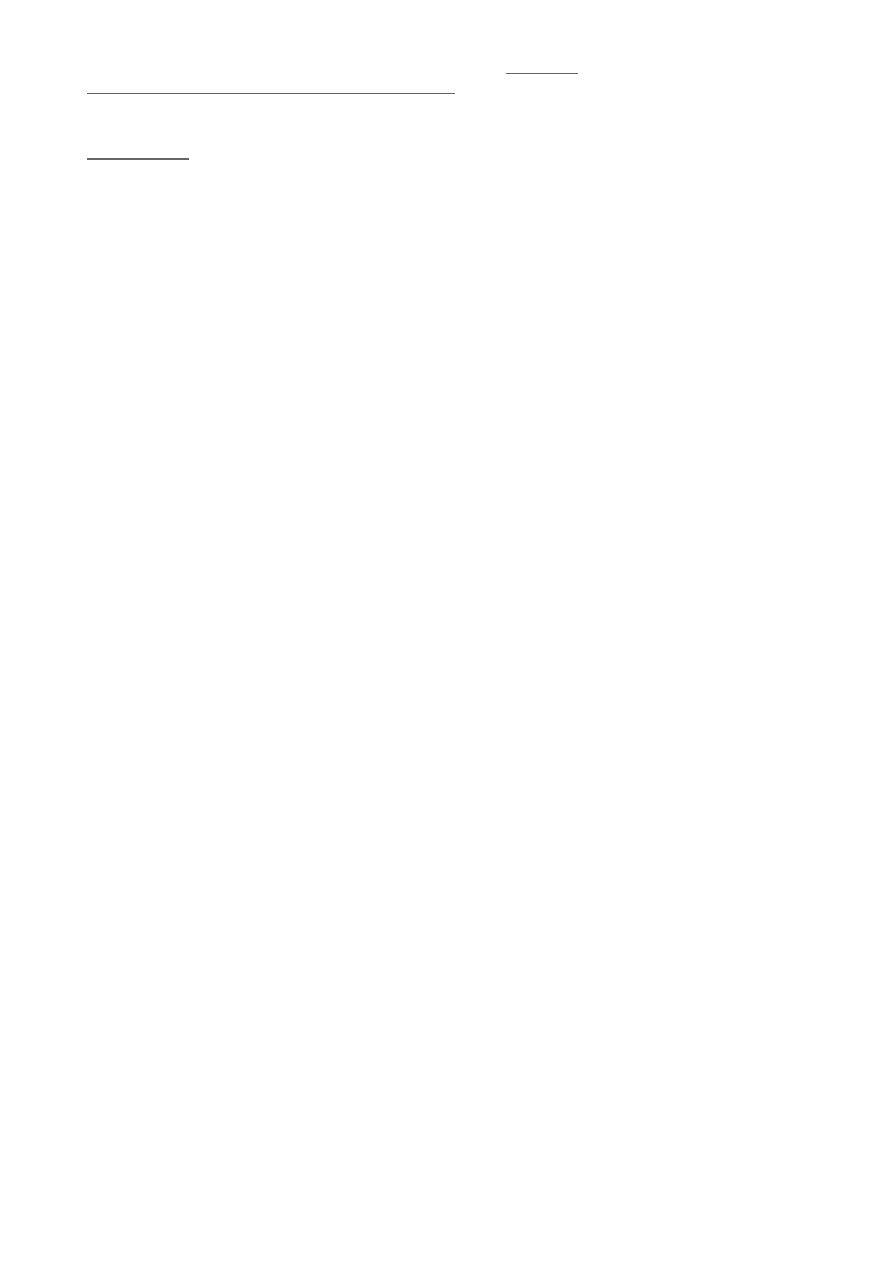
dobreprogramy.pl • Zobacz temat - Optymalizacja i odchudzanie Win...
http://forum.dobreprogramy.pl/viewtopic.php?t=76580
7 z 11
2007-12-14 01:02
Ostatnio edytowano 30.09.2006 (So) 16:41 przez Robinhio
(./memberlist.php?mode=viewprofile&u=18864)
, łącznie edytowano 2 razy
Góra
(#p545564)
przez Robinhio 17.05.2006 (Śr) 14:31
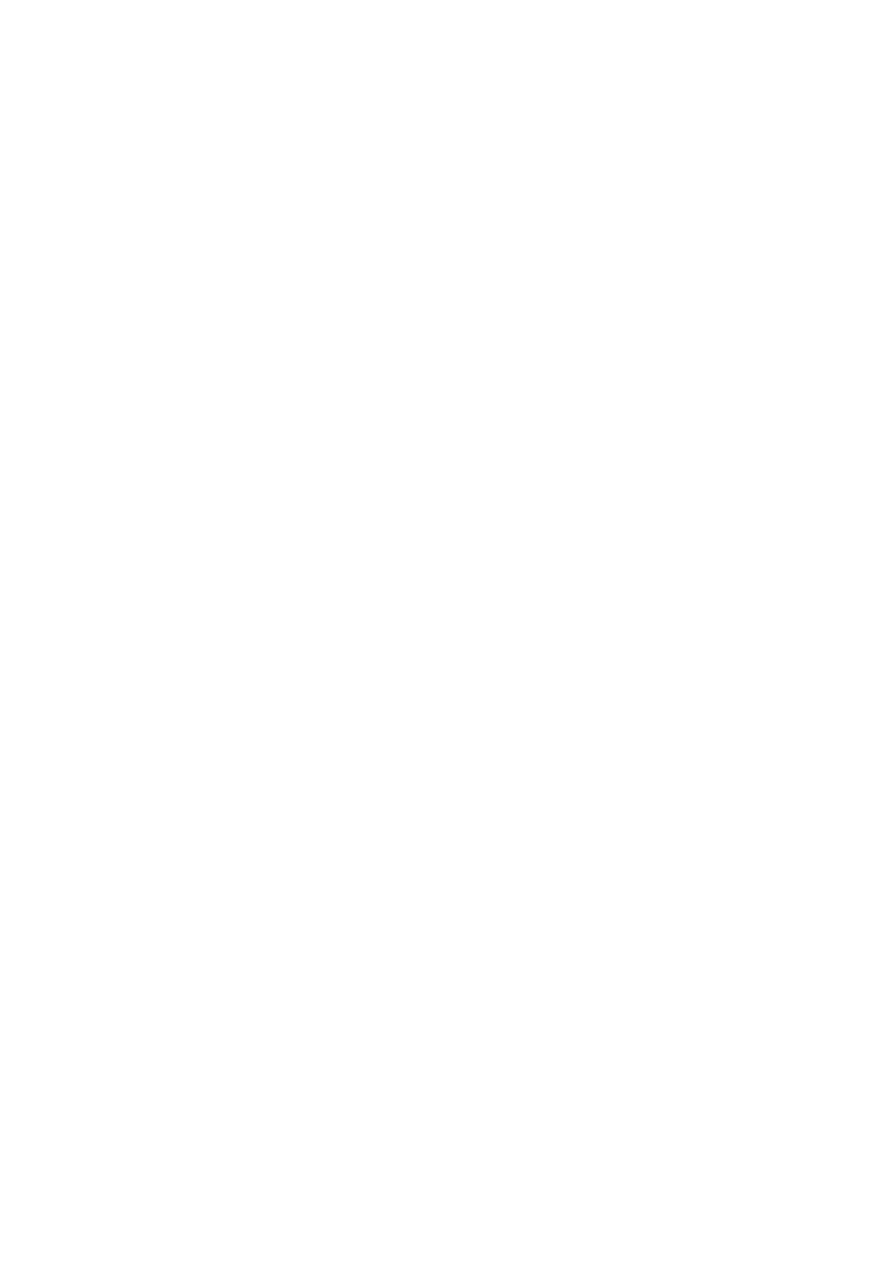
dobreprogramy.pl • Zobacz temat - Optymalizacja i odchudzanie Win...
http://forum.dobreprogramy.pl/viewtopic.php?t=76580
8 z 11
2007-12-14 01:02
#
ZAAWANSOWANE
Poniższe wpisy dotycza modyfikacji Rejestru i pozwolą zoptymalizować jeszcze bardziej system
Windows
Jeżeli chcesz dodać je to otwórz
Notatnik i wklej poniższy kod:
Windows Registry Editor Version 5.00
; Wyłączanie podsystemu POSIX
[HKEY_LOCAL_MACHINE\SYSTEM\CurrentControlSet\Control\Session Manager\SubSystems]
"Optional"=-
"Posix"=-
; Wyładowanie nieużywanych bibliotek .dll z pamięci RAM
[HKEY_LOCAL_MACHINE\SOFTWARE\Microsoft\Windows\CurrentVersion\Explorer\AlwaysUnloadDLL]
@="1"
; Przyspieszenie zamykania systemu
[HKEY_CURRENT_USER\Control Panel\Desktop]
"AutoEndTasks"="1"
"HungAppTimeout"="100"
"WaitToKillAppTimeout"="1000"
[HKEY_LOCAL_MACHINE\SYSTEM\CurrentControlSet\Control]
"WaitToKillServiceTimeout"="1000"
; Prefetcher - szybsze bootowanie
[HKEY_LOCAL_MACHINE\SYSTEM\CurrentControlSet\Control\Session Manager\Memory
Management\PrefetchParameters]
"EnablePrefetcher"=dword:00000003
; Wyczyszczenie page file przy wyłączaniu
[HKEY_LOCAL_MACHINE\SYSTEM\CurrentControlSet\Control\Session Manager\Memory
Management]
"ClearPageFileAtShutdown"=dword:00000001
; Przyśpieszony restart
[HKEY_LOCAL_MACHINE\SOFTWARE\Microsoft\Windows NT\CurrentVersion\Winlogon]
"EnableQuickReboot"="1"
; Przydział miejsca dla przywracania systemu (w %)
[HKEY_LOCAL_MACHINE\SOFTWARE\Microsoft\Windows NT\CurrentVersion\SystemRestore]
"DiskPercent"=dword:00000005
; Zmiana opóźnienia otwierania Start Menu
[HKEY_CURRENT_USER\Control Panel\Desktop]
"MenuShowDelay"="150"
; Wyłączenie indeksowania plików
[HKEY_LOCAL_MACHINE\SYSTEM\CurrentControlSet\Services\CiSvc]
"Start"=dword:00000004
; Przyśpieszanie otwierania Mój komputer i Explorer
[HKEY_LOCAL_MACHINE\SYSTEM\CurrentControlSet\Services\stisvc]
"Start"=dword:00000004
[HKEY_CURRENT_USER\Software\Microsoft\Windows\CurrentVersion\Policies\Explorer]
"NoSaveSettings"=dword:00000000
[HKEY_CURRENT_USER\Software\Microsoft\Windows\CurrentVersion\Explorer\Advanced]
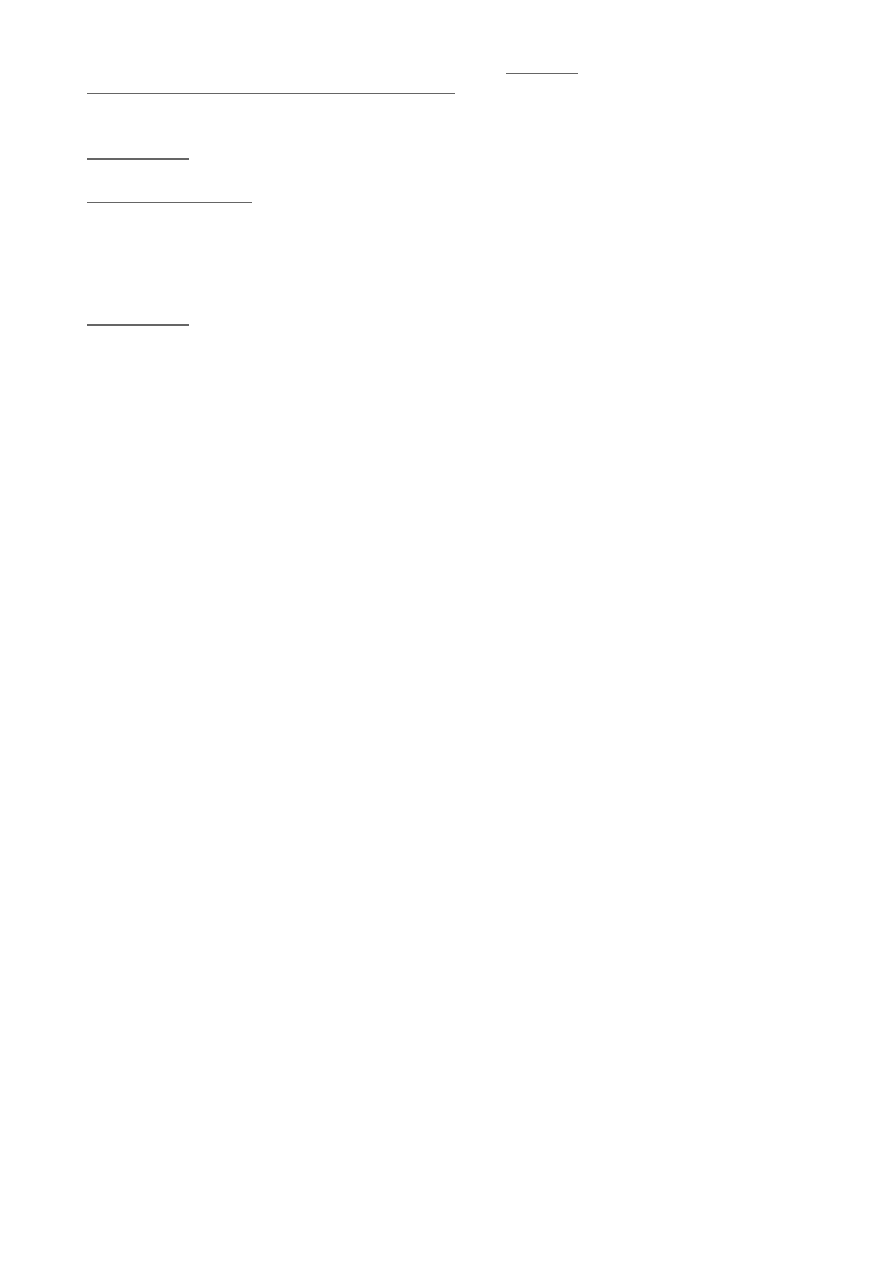
dobreprogramy.pl • Zobacz temat - Optymalizacja i odchudzanie Win...
http://forum.dobreprogramy.pl/viewtopic.php?t=76580
9 z 11
2007-12-14 01:02
Ostatnio edytowano 30.09.2006 (So) 16:36 przez Robinhio
(./memberlist.php?mode=viewprofile&u=18864)
, łącznie edytowano 2 razy
Góra
(#p545572)
przez Robinhio 17.05.2006 (Śr) 14:35
Góra
(#p545580)
przez Robinhio 17.05.2006 (Śr) 14:38
(http://www.fotosik.pl)
Optymalizacja usług systemowych
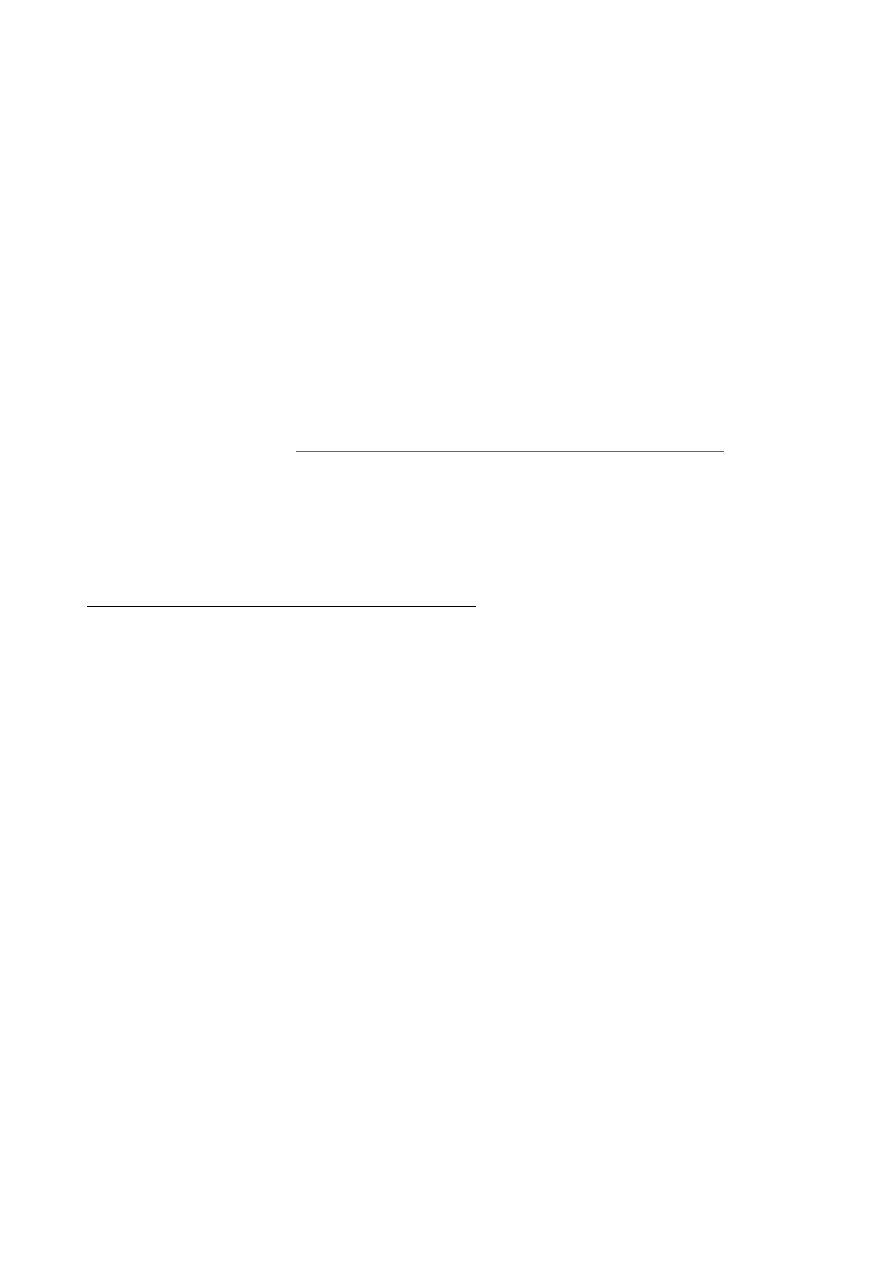
dobreprogramy.pl • Zobacz temat - Optymalizacja i odchudzanie Win...
http://forum.dobreprogramy.pl/viewtopic.php?t=76580
10 z 11
2007-12-14 01:02
Po instalacji system
Windows XP włącza wiele zbędnych usług, które nigdy nie będą
wykorzystywane, w wyniku czego niepotrzebnie zajmują zasoby pamięci RAM. Można to zmienić
poprzez wyłączenie tych usług. Są dwa sposoby
1.
Rejestr
2.
Konsola usług => services.msc
Szybszą metodą jest ta pierwsza opcja.
Zanim wprowadzimy jakiekolwiek zmiany, wskazane jest zrobienie kopii rejestru, ponieważ
system
Windows XP nie ma opcji przywracania domyślnych ustawień i nie będzie możliwości
przywrócić je do pierwotnego stanu w razie problemów
Zapiszemy sobie kopię eksportując całą zawartość Rejestru:
Start => Uruchom => wpisz regedit
W nowym oknie kliknij na
Plik => Eksportuj...=> Nazwa pliku np. backup => wybierz lokalizację
i kliknij na
Zapisz
Więcej o Rejestrze masz =>
tutaj
(http://forum.dobreprogramy.pl/viewtopic.php?t=74592)
I METODA - Rejestr
Teraz możesz przejść do następnego etapu. Poniżej masz gotowy kod z wersją uslug
zoptymalizowaną dla domowych komputerów z dostępem do Internetu
W kodzie wyłączone (Disable) są następujące
usługi:
ClipBook
DDE sieci
Dostęp do urządzeń interfejsu HID
DSDM DDE sieci
Dzienniki wydajności i alerty
Host Uniwersalnego urządzenia Plug and Play
Karta inteligentna
Konfiguracja zerowej sieci bezprzewodowej
Kopiowanie woluminów w tle
Logowanie do sieci
Logowanie pomocnicze
NetMeeting Remote Desktop Sharing
Pomoc TCP/IP NetBIOS
Posłaniec
Rejestr zdalny
Routing i dostęp zdalny
Urządzenie alarmowe
Usługa Czas systemu Windows
Usługa indeksowania
Usługa inteligentnego transferu w tle
Usługa raportowania błędów
Usługi IPSEC
WebClient
Natomiast przykładowe usługi takie jak np.:
-
Zasilacz awaryjny
-
Usluga przywracania systemu
nie zostaly wyłączone ze względu na zapewnienie bezpieczeństwa. Dotyczy to także
pozostałych, które ustawione są na
Ręczny tryb działania
Zostało tak dobrane aby zmniejszyć ryzyko występowania błędów. W przypadku problemów
możesz użyć kopię Rejestru do przywrócenia poprzedniego stanu. A więc jeżeli chcesz
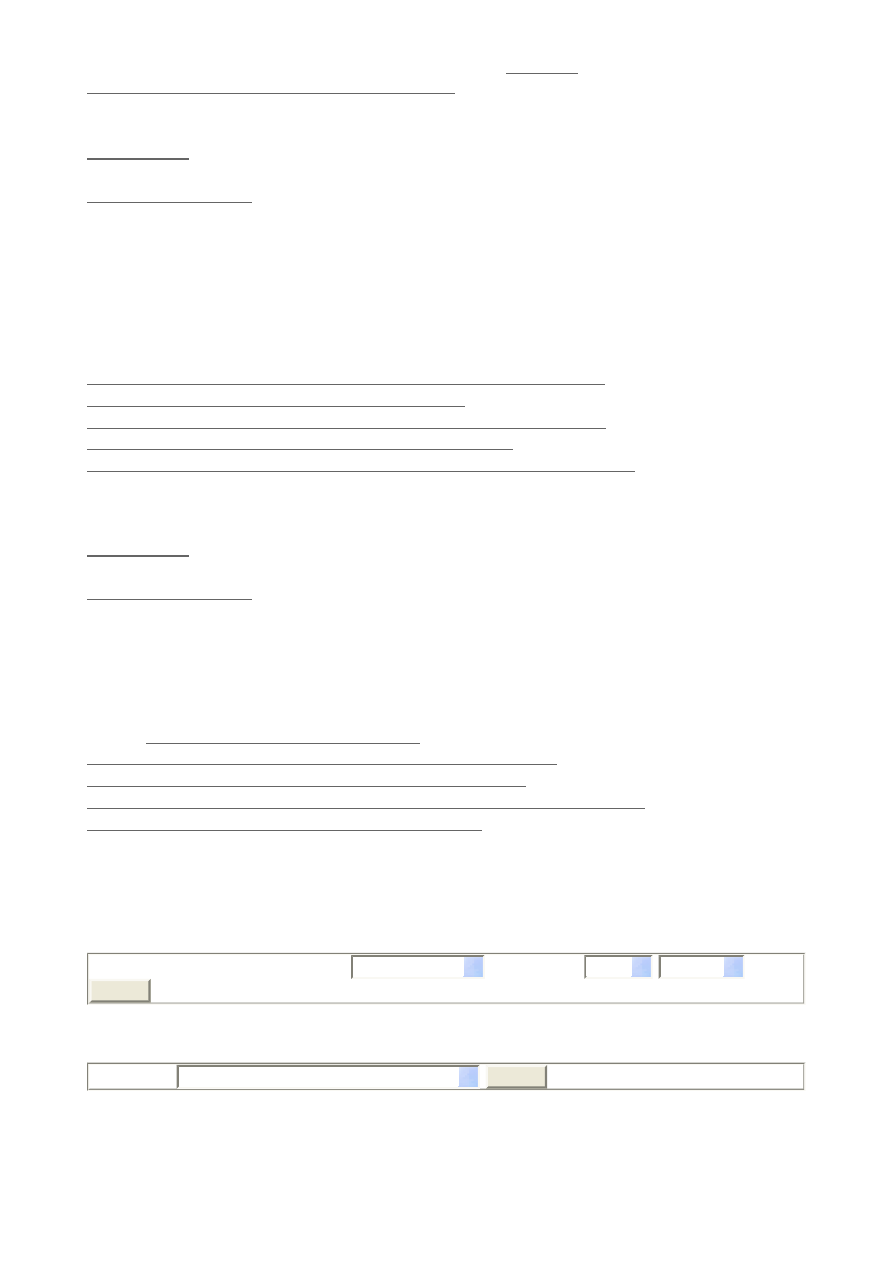
dobreprogramy.pl • Zobacz temat - Optymalizacja i odchudzanie Win...
http://forum.dobreprogramy.pl/viewtopic.php?t=76580
11 z 11
2007-12-14 01:02
Ostatnio edytowano 30.09.2006 (So) 16:45 przez Robinhio
(./memberlist.php?mode=viewprofile&u=18864)
, łącznie edytowano 3 razy
Góra
(#p545584)
przez Robinhio 17.05.2006 (Śr) 14:40
Góra
(#p545592)
przez Robinhio 17.05.2006 (Śr) 14:47
Góra
Wyświetl posty nie starsze niż:
Wszystkie posty
Wszystkie posty
Sortuj w/g
Data
Data
Rosnąco
Rosnąco
Przejdź
Zamknięty
Posty: 10 • Strona 1 z 1
Powrót do Sprawdzone porady
Skocz do:
Sprawdzone porady
Sprawdzone porady
Przejdź
Kto przegląda forum
Użytkownicy przeglądający to forum: Brak zalogowanych użytkowników i 1 gość
Powered by phpBB © 2000, 2002, 2005, 2007 phpBB Group
Przyjazne użytkownikom polskie wsparcie phpBB3 - phpBB3.PL
(http://www.fotosik.pl)
Rejestr - defragmentacja, czyszczenie,
naprawa
Do uporządkowania i usuwania zbędnych wpisów w rejestrze możesz użyć następujące darmowe
programy:
jv16 PowerTools
(http://dobreprogramy.pl/index.php?dz=2&id=509&t=29)
ERUNT
(http://www.derfisch.de/lars/erunt-setup.exe)
Clean My Registry
(http://www.smartpctools.com/files/cleanregistry.exe)
RegSeeker
(http://www.hoverdesk.net/dl/en/RegSeeker.zip)
TweakNow RegCleaner
(http://tweaknow.fileburst.com/New/RegCleaner.exe)
(http://www.fotosik.pl)
Darmowe programy optymalizujące system
Możesz dodatkowo wspomóc sobie darmowymi programami oczyszczającymi system ze zbędnych
śmieci:
:arrow:
CCleaner
(http://www.ccleaner.com/)
CleanCache
(http://www.buttuglysoftware.com/CleanCache3.html)
ATF-Cleaner
(http://www.atribune.org/ccount/click.php?id=1)
Free Internet Eraser
(http://www.privacyeraser.com/free-internet-eraser.htm)
HDCleaner
(http://home.tiscali.de/zdata/mainpage.htm)
Wszelkie uwagi na temat tych porad proszę przekazywać na
PW
Poradnik ten powstał w oparciu o materiały znajdujące się w zasobach forum, którego celem bylo zebranie ich w jedna
przejrzystą całość
Wyszukiwarka
Podobne podstrony:
dobreprogramy pl Zobacz temat Neostrada TP instalacja,
elektroda pl Zobacz temat Jak mierzyć napięcia miernikiem
Marienburg pl Zobacz temat Opalenie most na Wiśle 3
Marienburg pl Zobacz temat Opalenie most na Wiśle(1)
Zobacz temat ZNAK SZIN
pl wikibooks org wiki Optymalizacja systemu Windows XP A
Zobacz temat Oko Kanaloa
Forum dyskusyjne WMTMK Olsztyn Zobacz temat Rozbiórka mostu przez Wisłę w Opaleniu
DEMONSTRACJE Z dobreprogramy pl
6 ODCHUDZANIE A NASZ ORGANIZM, Mity i fakty na temat odchudzania
www haker pl haker start pl warsztaty1 temat=54(1)
www haker pl haker start pl warsztaty1 temat=48
www haker pl haker start pl warsztaty1 temat=31
Informacje na temat oleju Scania LDF TI 00 00 08 22 T pl(1)
www haker pl haker start pl warsztaty1 temat=5(1)
www haker pl haker start pl warsztaty1 temat=40
sprawozdanie temat 12-[ www.potrzebujegotowki.pl ], Ściągi i wypracowania
c i c++ [ PL ], WYKLAD4, Temat:
więcej podobnych podstron